컴퓨터 사용 여부와 관계없이 비활성화된 iPhone 잠금 해제 방법
Apple은 사용자의 데이터와 개인 정보를 보호하기 위해 iPhone에 탁월한 보안 조치를 도입했습니다. 숫자 암호, Face ID, Touch ID와 같은 화면 잠금은 무단 접근을 방지할 수 있습니다. 하지만 iPhone 암호를 잊어버리면 기기에 접근할 수 없게 됩니다. 잘못된 암호를 여러 번 입력하면 iPhone이 비활성화됩니다. 이 가이드에서는 입증된 보안 방법을 보여줍니다. 비활성화 된 iPhone 잠금 해제 다양한 상황에서.
페이지 내용:
1부: iTunes 없이 비활성화된 iPhone 잠금 해제 방법
iOS 15.2부터 Apple은 iPhone에 보안 잠금 기능을 추가했습니다. 이 기능은 iPhone이 비활성화되었을 때 잠금을 해제하는 옵션을 제공하며, iTunes나 추가 소프트웨어 또는 하드웨어가 필요하지 않습니다. 또한, iOS 17 이상으로 업데이트한 후 72시간 이내에 iPhone 암호를 변경하면 이전 암호로 기기를 잠금 해제할 수 있습니다.
iOS 17 이상에서 비활성화된 iPhone 잠금 해제 방법
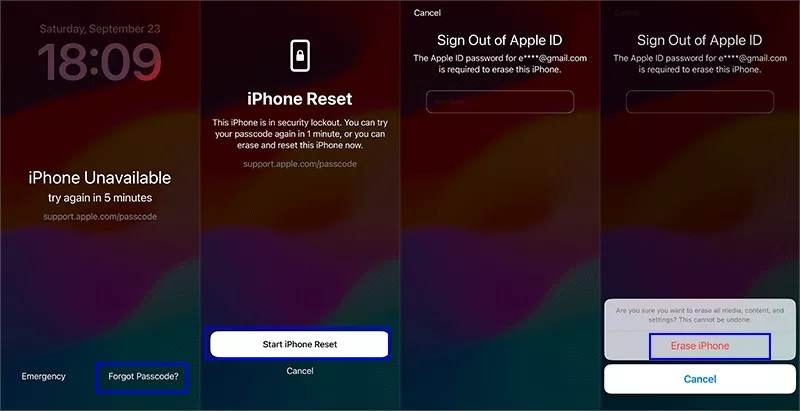
1 단계 탭 비밀번호를 잊어 버렸습니다 비활성화된 iPhone의 하단에 있습니다.
2 단계 알림을 읽고 선택하세요 iPhone 재설정 시작.
3 단계 Apple ID 비밀번호를 입력하고 다음을 누르세요. iPhone 지우기.
참고 : 이 과정을 거치면 iPhone의 모든 데이터와 화면 잠금이 지워집니다.
이전 암호로 비활성화된 iPhone 잠금 해제 방법

1 단계 탭 비밀번호를 잊어 버렸습니다 버튼을 클릭하십시오.
2 단계 72시간 이내에 비밀번호를 변경하는 경우 선택 이전 비밀번호 입력.
3 단계 이전 비밀번호를 입력하세요.
4 단계 그러면 새로운 iPhone 암호를 설정할 수 있습니다.
참고 : 이 방법을 사용해도 기기의 현재 데이터는 손상되지 않습니다.
iOS 15.2~16에서 비활성화된 iPhone 잠금 해제 방법
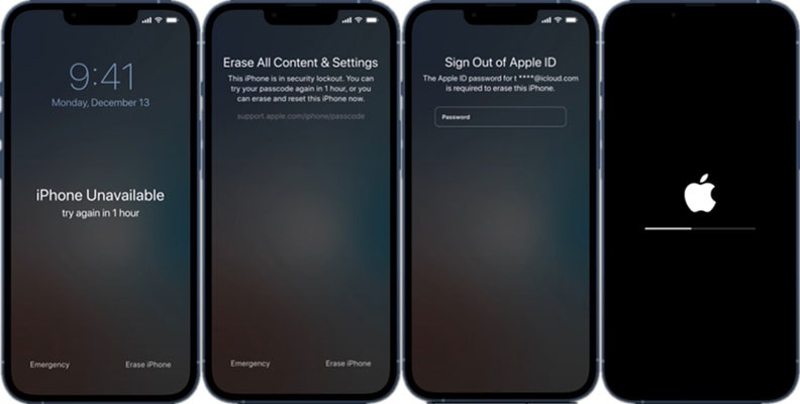
1 단계 가볍게 두드리다 iPhone 지우기 하단에.
2 단계 알림을 읽고 누르세요. iPhone 지우기 또.
3 단계 로그아웃하려면 Apple ID 비밀번호를 입력하세요.
4 단계 그러면 기기에서 모든 데이터와 화면 잠금이 지워지기 시작합니다.
2부: iTunes/Finder를 사용하여 비활성화된 iPhone 잠금 해제 방법
Apple ID 비밀번호를 잊어버린 경우 iTunes를 사용하여 비활성화된 iPhone의 잠금을 해제할 수 있습니다. 이 방법을 사용하려면 컴퓨터와 USB 케이블이 필요합니다. 또한, 나의 iPhone 찾기를 활성화한 경우, 잠금 해제 후 기기를 설정하려면 Apple ID 비밀번호를 입력해야 합니다.
1 단계 USB 케이블을 사용하여 비활성화된 iPhone을 컴퓨터에 연결합니다.
2 단계 macOS Catalina 이상 또는 PC의 Apple 기기에서 Finder를 여세요. Apple 기기 앱이 없거나 macOS Mojave 이하 버전을 사용하는 경우 iTunes를 여세요.
3 단계 기기를 복구 모드로 전환하세요:
iPhone 8 이상에서
빠르게 눌렀다 놓습니다. 볼륨 업 버튼을 클릭합니다.
동일한 작업을 수행하세요 아래 볼륨 버튼을 클릭합니다.
를 누르십시오 측면 컴퓨터 연결 화면이 나타날 때까지 버튼을 누르세요.
iPhone 7/7 Plus에서
를 누르고 볼륨 낮추기 + 측면 단추를 함께.
컴퓨터 연결 화면이 나타나면 버튼을 놓으세요.
iPhone 6s 또는 이전 모델에서
를 누르고 홈 + 수면/각성 버튼을 동시에 누르십시오.
컴퓨터 연결 화면이 나타나면 버튼을 놓으세요.
4 단계 iTunes 또는 Finder가 비활성화된 iPhone을 감지하면 팝업 대화 상자가 표시됩니다.
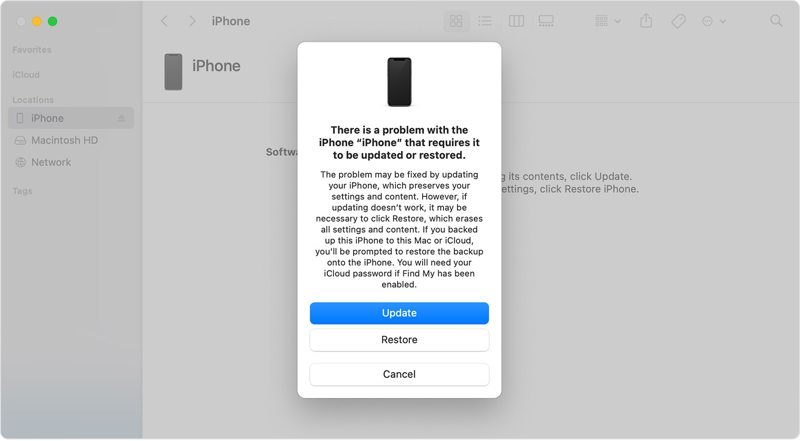
5 단계 클릭 복원 버튼을 클릭하고 화면의 지시에 따라 완료하세요.
3부: Find My를 사용하여 비활성화된 iPhone 잠금 해제 방법
기기에서 나의 iPhone 찾기를 활성화했다면, 컴퓨터나 웹 브라우저 없이도 비활성화된 iPhone의 잠금을 해제할 수 있습니다. 이 과정에서는 Apple ID 비밀번호를 입력해야 계정에서 로그아웃할 수 있습니다.
다른 Apple 기기에서 비활성화된 iPhone 잠금 해제 방법
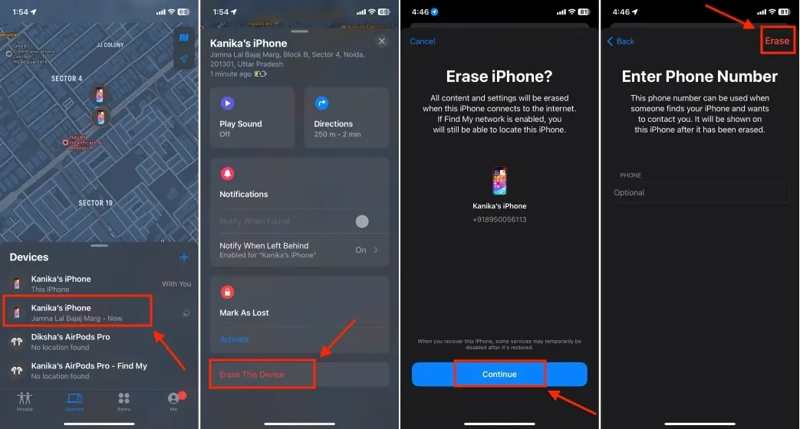
1 단계 빌린 iPhone이나 iPad에서 내 찾기 앱을 엽니다.
2 단계 로 이동 디바이스 탭을 클릭하고 iPhone을 선택하세요.
Tip 찾을 수 없는 경우 탭하세요 + 기기 옆에 있는 Apple ID 비밀번호를 입력하여 iPhone을 추가하세요.
3 단계 탭 이 장치 지우기 버튼을 누르고 계속.
4 단계 전화번호를 입력하거나 무시하세요. 탭하세요. 삭제 계속하려면.
5 단계 Apple ID 비밀번호를 입력하고 탭하세요. 삭제.
비활성화된 iPhone을 온라인으로 잠금 해제하는 방법

1 단계 브라우저에서 www.icloud.com/find로 이동하여 Apple ID와 비밀번호로 로그인하세요.
2 단계 아래로 당겨 모든 장치 옵션을 선택하고 iPhone을 선택하세요.
3 단계 클릭 이 장치 지우기 버튼을 클릭합니다.
4 단계 화면의 지시에 따라 iTunes 없이 비활성화된 iPhone의 잠금을 해제하세요.
4부: iOS Unlocker로 비활성화된 iPhone 잠금 해제 방법
비밀번호 없이 비활성화된 iPhone을 잠금 해제하는 또 다른 방법은 다음과 같습니다. Apeaksoft iOS 잠금 해제. 워크플로를 간소화하고 일반인도 쉽게 사용할 수 있습니다. 게다가, 프로세스 중에 비밀번호가 필요하지 않습니다.
비밀번호 없이 비활성화된 iPhone 잠금 해제하는 가장 좋은 방법
- 3단계로 iPhone 암호를 우회하세요.
- 암호 없이 iPhone 잠금 해제 또는 Face ID.
- iPhone이 작동하지 않는 경우를 포함하여 다양한 상황에서 사용 가능합니다.
- 최신 버전의 iOS 및 iPadOS를 지원합니다.

비밀번호 없이 비활성화된 iPhone 잠금 해제 방법
1 단계 iPhone에 연결
컴퓨터에 설치한 후 최고의 iPhone 잠금 해제 소프트웨어를 실행하세요. iPhone과 컴퓨터를 Lightning 케이블로 연결하세요. 암호 삭제 모드를 선택하고 스타트 버튼을 클릭합니다.

2 단계 기기 정보를 확인하세요
기기 정보가 로드되면 각 항목을 확인하세요. 그런 다음 스타트 버튼을 눌러 펌웨어를 다운로드합니다.

3 단계 비활성화된 iPhone 잠금 해제
펌웨어 다운로드가 완료되면 다음을 클릭하세요. 자물쇠를 열다 비활성화된 iPhone의 잠금을 해제하려면 버튼을 클릭하세요. 그런 다음 다음을 입력해야 합니다. 0000 당신의 행동을 확인하십시오.

참고 : 이 프로세스는 모든 데이터를 지우므로 더 나은 아이폰 백업 그것 앞에.
결론
이 가이드에서는 검증된 방법을 설명했습니다. 비활성화된 iPhone 잠금 해제보안 잠금 화면의 옵션을 사용하면 소프트웨어를 최신 버전으로 업데이트한 경우 기기에 다시 접근할 수 있습니다. iTunes를 사용하면 복구 모드에서 iPhone의 화면 잠금을 삭제할 수 있습니다. 기기에서 내 iPhone 찾기를 활성화한 경우, 내 iPhone 찾기도 사용할 수 있습니다. Apeaksoft iOS Unlocker를 사용하면 아무런 제한 없이 기기를 잠금 해제할 수 있습니다. 더 궁금한 점이 있으시면 아래에 적어주세요.
관련 기사
Apple ID와 iCloud는 서로 다른 서비스이지만 동일한 이메일과 비밀번호로 접속할 수 있지만, 실제로는 두 개의 계정입니다.
Apple ID가 활성화되지 않음 오류는 Apple ID에 보안 문제가 발생할 때 발생합니다. iPhone Unlocker를 사용하여 손쉽게 다시 활성화할 수 있습니다.
내 Apple ID가 왜 회색으로 표시되나요? 일반적으로 Apple ID나 Screen Time으로 인해 발생합니다. Apeaksoft iOS Unlocker나 다른 방법을 사용하여 해결할 수 있습니다.
Apple ID에는 이메일 주소와 비밀번호가 포함됩니다. Apple ID가 무엇인지, 그리고 그 개념에 대해 더 자세히 알아보세요.

